Instagram с самого начала задумывался как соцсеть, основным предметом которой будут фотографии пользователей. В ней есть огромное количество всевозможных фильтров для обработки фото, видео. Да что уж говорить, основной вид контента в Instagram – визуальный.
Казалось бы, в таком адаптированном под фото приложении не должно быть особых проблем с публикацией их же, однако это не так. У многих пользователей возникали сложности при обрезке или заметно ухудшалось качество фото при заливке его в соцсеть.
Вы тоже наверняка сталкивались с такой проблемой: заливаете классное фото, а Instagram решает, что часть снимка тут явно лишняя, и по итогу вы получаете обрезанные части тела, пейзажа, недостающих людей в кадре или просто испорченный формат фотографии. Так что же с этим делать?
Почему Instagram обрезает и портит фото при публикации, когда выкладываешь
Бытует мнение, что в основном ухудшение качества и обрезание фото связаны с экономией места на основном сервере Instagram. В рамках одного профиля это может быть не так заметно, но учитывая тот факт, что соцсетью пользуются миллионы, эти “крохи” превращаются в весомые терабайты.
Также есть теория, которая объясняет специфическое обрезание фотографий тем, что приложение стремится как можно лучше оптимизировать изображения и посты в ленте под вертикальный формат смартфона, да устроить это так, чтобы на разных девайсах все выглядело одинаково.
Как сделать, чтобы Instagram не обрезал фотографии
Из-за вечной актуальности данной проблемы в Сети появилась масса способов ее решения. Одни предполагают использование лишь ресурсов самой социальной сети, а другие, более продвинутые – работу со сторонними сервисами и софтом.
Стоит отметить, что максимальное разрешение фотографии, заливаемой на сервер – 1920×1080, а пропорции, которые не будут поддаваться грубой обрезке – это 16:9. Все, что превышает данный размер Instagram будет автоматически сжимать.
Также если вы хотите избежать форматирования фотографии, то заливать ее стоит в формате png, либо jpg.
Через приложение Instagram на телефоне
Если ваше фото не чересчур длинное или широкое по меркам Instagram, то вы вполне можете залить его без обрезания, не прибегая к сторонним ресурсам.
Для того чтобы это сделать, вам нужно:
- Зайти в приложение Instagram.
- Перейти на основную ленту (вкладка, вверху которой вы видите истории других пользователей) и долистать в самый верх. Если вы пролистали ленту уже достаточно далеко, то достаточно будет просто второй раз нажать на силуэт домика в левом нижнем углу экрана.
- Свайпнуть слева направо.
- В нижнем меню выбрать “Опубликовать”.
- Выбрать изображение для публикации.
- Нажать на кружок с рамками в левом нижнем углу фотографии.
- Кликнуть на стрелочку в правом верхнем углу.
- На этом этапе вы можете обработать фотографию с помощью встроенных в приложение функций и фильтров, либо же сразу перейти к следующему пункту.
- Снова кликните на стрелочку вверху.
- Теперь вы можете добавить описание к фото, хештеги, отметить людей и добавить местоположение, в котором было сделано фото.
- После заполнения нажмите на галочку в верхнем правом углу экрана, и фото будет опубликовано в ленте.
Как сделать без белого фона
Белый фон по бокам фото появился еще несколько лет назад в Instagram, сейчас эта функция преобразовалась в наложение прозрачного фона. Если вам это не подходит – вы можете воспользоваться методом, описанным выше, либо же обратиться к любому фоторедактору для телефона, чтобы наложить такой цвет фона, который вам подходит.
Панорамные изображения
Для публикации таких снимков нужно будет прибегнуть к обрезанию фотографии в любом удобном для вас фоторедакторе. Обычно для этих целей пользователи выбирают Photoshop или Lightroom.
Ваша цель – разделить фото на равные части, подходящие под формат Instagram, которые при склейке в единое целое будут идеально совпадать.
Когда пост будет опубликован при перелистывании “обрезков” фотографии, стыки будут не видны и будет складываться ощущение единой панорамы.
Загрузка без обрезки в карусели
Если вы хотите загрузить в карусель фотографии одинакового формата, то это не составит особого труда.
Для этого при публикации фото вам будет необходимо:
- выбрать первый снимок, который будет в карусели;
- нажать на рамочку в левом нижнем углу фотографии, чтобы публикация в посте была подогнана под ее размер;
- а потом нажать на иконку с раздвоенным квадратом справа под фотографией.
Вы увидите, что в галерее из фото выбранный вами экземпляр получил отметку – цифру 1, аналогичные обозначения будут появляться на остальных выбранных фото. Если все они одинаковой пропорции, то проблем с публикацией не возникнет.
Как подогнать размер на ПК или телефоне
Для изменения пропорций фотографии на телефонах вполне можно обойтись встроенным редактором фотографий. На каждом смартфоне свои особенности, но в основном в любом редакторе можно кадрировать фото, как вручную, так и по стандартным шаблонам, таким как 1:1, 4:3, 16:9 и так далее.
Пользователи ПК чаще же обращаются к уже выше указанным Photoshop и Lightroom. Благодаря этим программам вы сможете не только подогнать снимок по размеру, но также и изменить его разрешение, создав сессию в нужном формате.
Топ надежных приложений для публикации фото в полном размере
Фоторедактор NoCrop
Это мобильное приложение идеально подойдет для наших целей. Для начала вам потребуется его установить и предоставить доступ к вашей галерее.
Войдя в приложение, вы увидите целый список доступных функций, но большинство из них платные. Нам понадобится пункт Edit, обозначенный карандашом. Выбираем нужное фото и можем приступать к редактированию. Здесь есть практически все для полной обработки фотографии: от кадрирования и наложения фона, до контрастности и яркости. После нажимаем “Поделиться” (значок в правом верхнем углу) и сохраняем фото в галерею.
InstaSize
Это приложение имеет абсолютно аналогичный набор функций, однако у него имеется преимущество в виде предоставления пользователю выбора цвета фона.
Зайдя в приложение, нажмите на плюс в нижней части экрана и программа предложит вам загрузить фото из галереи либо же из облака. Можете использовать любой удобный вариант. Также на этом этапе вы можете создать коллаж.
Выбрав нужное вам фото, вы можете приступить к его редактированию:
- В нижней части экрана обозначены разделы с разными типами редактирования картинки.
- Выполнив все необходимые действия, сохраните фото, нажав на кнопку “Поделиться” справа под снимком.
- Затем можно грузить его в Instagram.
Snapseed
Очень минималистичное приложение с понятным и приятным интерфейсом поможет вам не только подогнать фото под нужный размер, но и предоставит возможность выбрать ту обработку фото, которая вам по душе. В программе есть большое количество фильтров, среди которых точно найдется идеальный вариант.
Также есть небольшой лайфхак для любителей качественных фото в Instagram: если ваше фото слишком качественное для сервера, и вы знаете, что тот его сожмет так, что вместо приятных деталей останется мутная каша, то перед заливкой фото выкрутите его резкость на максимум. Да, по началу будет выглядеть жутко, но после публикации вы поймете, что этот “перебор” после сжатия соцсетью выглядит как HD+.





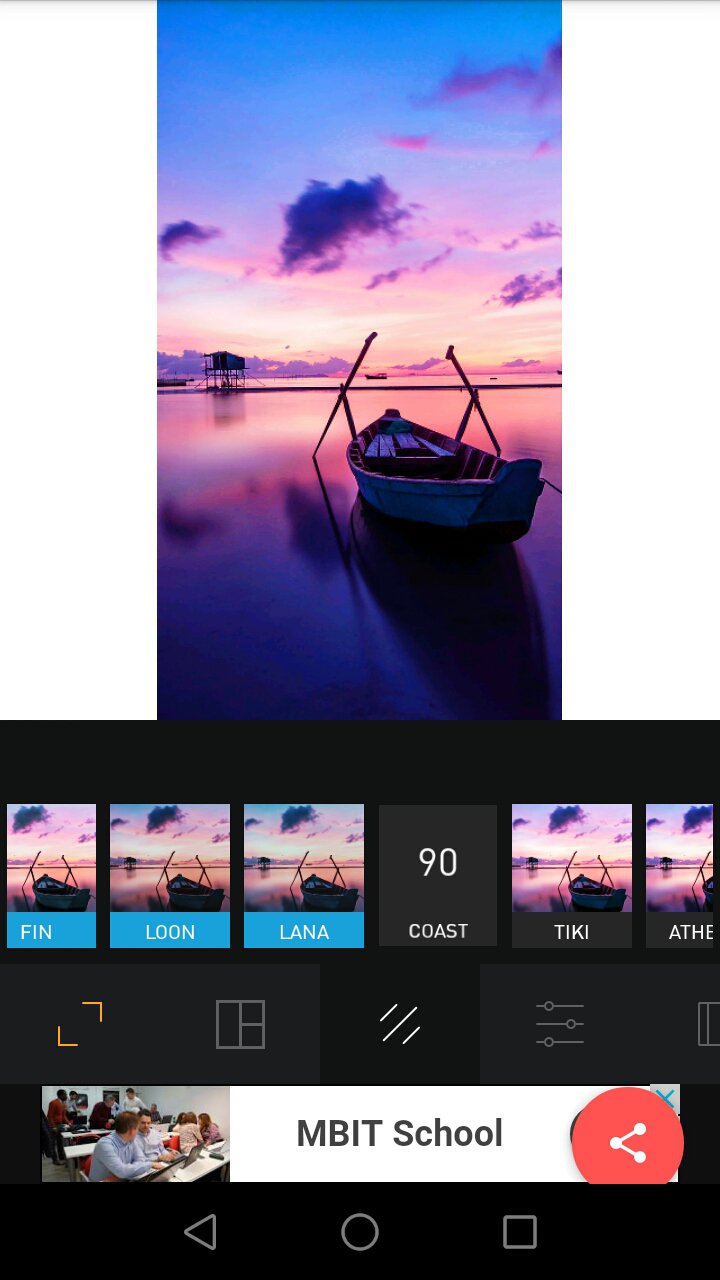

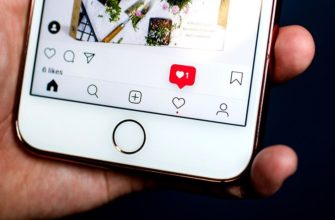







Раньше я предварительно использовала фотошоп и там подготавливала фото для инстаграма.